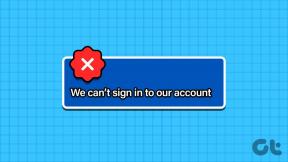Hvordan laste ned Steam-spill på ekstern harddisk
Miscellanea / / November 28, 2021
Steam-spill er spennende og spennende å spille, men de kan være virkelig enorme i størrelse. Dette er hovedproblemet blant de fleste spillere. Diskplassen spill opptar etter installasjonen er enorm. Når et spill lastes ned, fortsetter det å vokse og tar opp plass større enn den primære nedlastede størrelsen. En ekstern harddisk kan spare deg for massevis av tid og stress. Og det er ikke vanskelig å sette det opp. I denne guiden vil vi lære deg hvordan du laster ned Steam-spill på ekstern harddisk.

Innhold
- Hvordan laste ned og installere Steam-spill på ekstern harddisk
- Foreløpige kontroller
- Metode 1: Last ned direkte til harddisken
- Metode 2: Bruk alternativet Flytt installasjonsmappe.
- Profftips: Bekreft integriteten til spillfiler
Hvordan laste ned og installere Steam-spill på ekstern harddisk
Et enkelt spill kan brenne opptil 8 eller 10 GB plass på harddisken. Jo større størrelsen på det nedlastede spillet er, jo mer diskplass vil det få. Men den gode nyheten er at vi kan laste ned direkte Damp spill på ekstern harddisk.
Foreløpige kontroller
Når du laster ned eller flytter spillfilene til den eksterne harddisken, utfør disse kontrollene for å unngåtap av data ogufullstendige spillfiler:
- Forbindelse av harddisken med PC-en bør aldri avbrytes
- Kabler bør aldri være løs, ødelagt eller dårlig tilkoblet
Metode 1: Last ned direkte til harddisken
I denne metoden skal vi demonstrere hvordan du laster ned steams-spill direkte på en ekstern harddisk.
1. Koble til Ekstern harddisk til Windows PC.
2. Lansering Damp og Logg inn med din Kontonavn og passord.
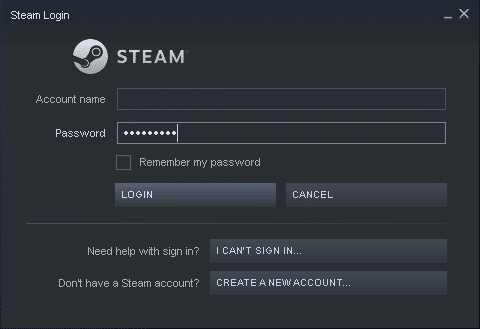
3. Klikk på Damp fra øverste venstre hjørne av skjermen. Klikk deretter på Innstillinger, som vist.

4. Klikk Nedlastinger fra venstre rute og klikk på STEAM BIBLIOTEKSMAPER i høyre rute.

5. I LAGRINGSLEDER vindu, klikk på (pluss) + ikon ved siden av system Drive nemlig Windows (C:).
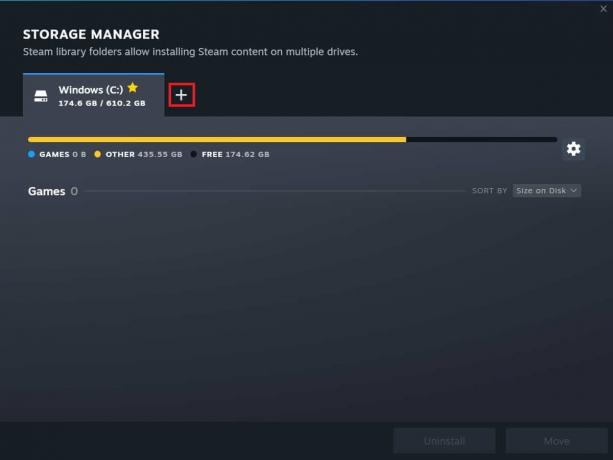
6. Velg Kjørebokstav tilsvarer Ekstern harddisk fra rullegardinmenyen, som vist nedenfor.
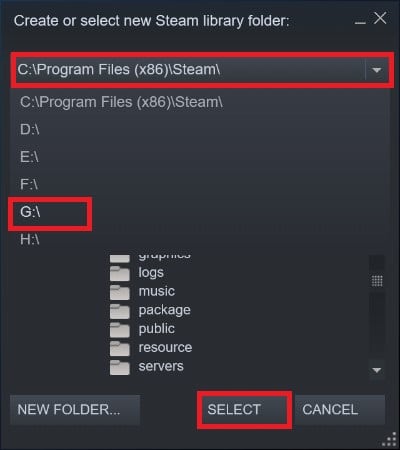
7. Lage en Ny mappe eller velg Eksisterende mappe i Ekstern HDD. Klikk deretter på PLUKKE UT.

8. Gå til Søkelinje og søk etter Spill f.eks. Galcon 2.

9. Klikk deretter på Spill knappen vist uthevet.
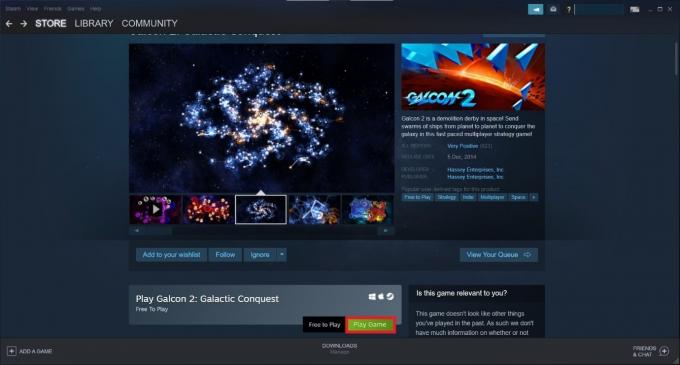
10. Under Velg plassering for installasjon rullegardinmenyen, velg Ekstern stasjon og klikk på Neste.
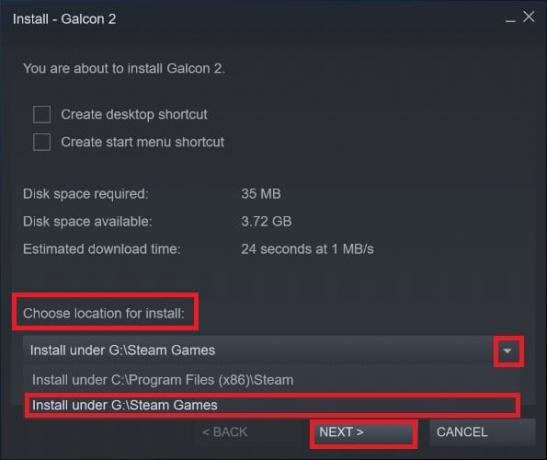
11. Vente for at installasjonsprosessen skal fullføres. Til slutt klikker du på BLI FERDIG knappen, som vist.
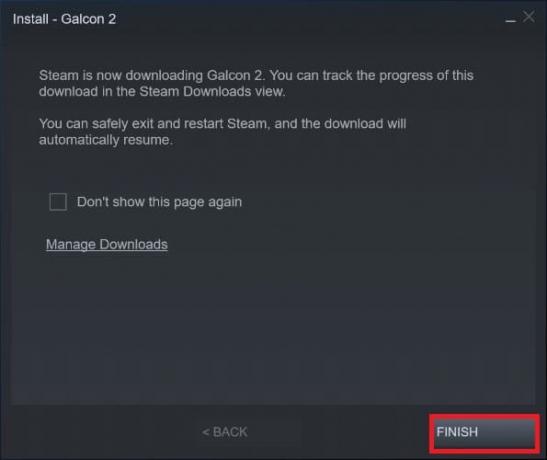
I løpet av de neste sekundene vil spillet bli installert på ekstern stasjon. For å se etter det, gå til LAGRINGSLEDER (Trinn 1-5). Hvis du ser en ny fane med ekstern harddisk med spillfiler, har den blitt lastet ned og installert.

Les også: Hvor er Steam-spill installert?
Metode 2: Bruk alternativet Flytt installasjonsmappe
Spillet som er forhåndsinstallert på din interne harddisk kan enkelt flyttes andre steder med denne funksjonen i Steam. Slik laster du ned Steam-spill til ekstern harddisk:
1. Koble til din Ekstern HDD til din Windows PC.
2. Lansering Damp og klikk på BIBLIOTEK fanen.
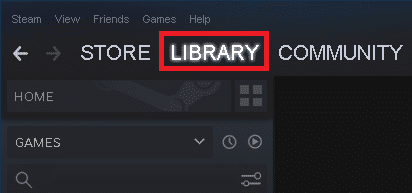
3. Her, høyreklikk på Installert spill og klikk på Egenskaper… som illustrert nedenfor.

4. Klikk på på den nye skjermen LOKALE FILER > Flytt installasjonsmappe... som vist.
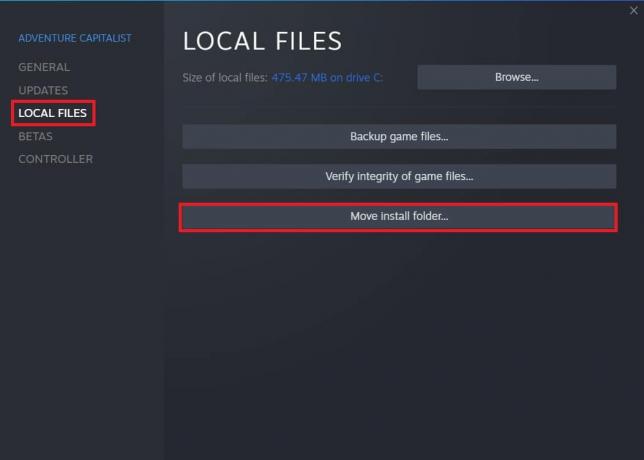
5. Velg Kjøre, i dette tilfellet, ekstern stasjon G:, fra Velg målstasjonen "navn og størrelse på spillet" skal flyttes til nedtrekksmenyen. Klikk deretter på Bevege seg.
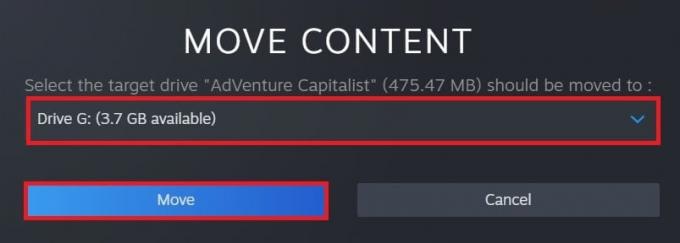
6. Nå, Vente for at prosessen skal fullføres. Du kan sjekke fremdriften i FLYTT INNHOLD skjerm.
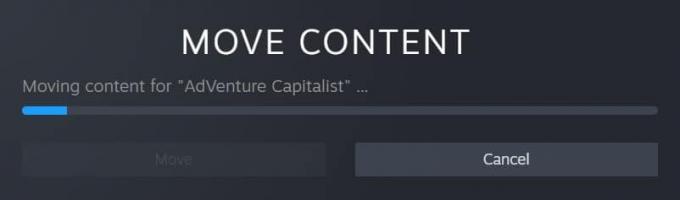
7. Når flytteprosessen er fullført, klikk på Lukk, som fremhevet nedenfor. 
Les også:Fix Steam fortsetter å krasje
Profftips: Bekreft integriteten til spillfiler
Når nedlastings-/flyttingsprosessen er fullført, anbefaler vi å bekrefte at spillfilene er intakte og feilfrie. Les vår guide på Hvordan verifisere integriteten til spillfiler på Steam. Sørg for at du mottar Alle filene er validert melding, som vist nedenfor.
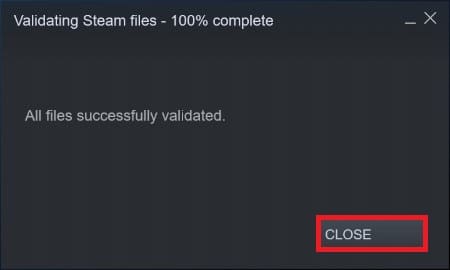
Anbefalt:
- Hvordan installere Kodi
- Reparer MHW-feilkode 50382-MW1
- Hvordan endre League Of Legends Summoner-navn
- Fiks Star Wars Battlefront 2 lanseres ikke
Vi håper at denne veiledningen var nyttig og at du kunne lære Hvordan laste ned Steam-spill på ekstern harddisk. Fortell oss hvilken metode du likte best. Hvis du har spørsmål eller forslag, send dem gjerne i kommentarfeltet nedenfor.